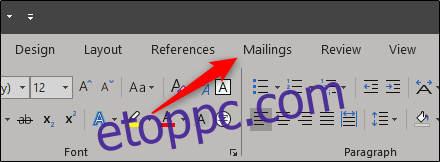Ha személyre szabott címkéket szeretne készíteni, ne keressen tovább, mint a Microsoft Word. Akár személyes, akár professzionális használatra, a Word átfogó szolgáltatáskészletet biztosít a személyre szabott levelezési címkék létrehozásához. Íme, hogyan kell csinálni.
Egyedi címkék készítése Wordben
Ha belegondolunk, hogy a Word mióta létezik, nem meglepő, hogy az alkalmazás tovább fejlődött, és csak egyszerű dokumentumokat hozott létre. Nemcsak a személyre szabott borítékok készítéséhez nyújt eszközöket, hanem egyedi címkék készítésére is fel van szerelve.
Nyisson meg egy üres Word-dokumentumot, és lépjen a „Levelezések” fülre.
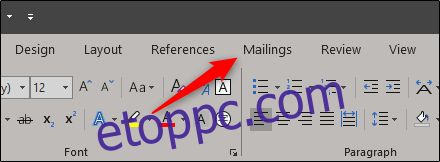
Ezután kattintson a „Címkék” gombra.
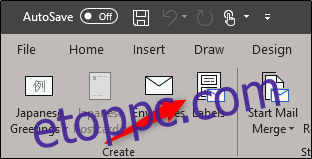
A megnyíló Borítékok és címkék ablakban már a „Címkék” lapon találja magát. Írja be a címkén kívánt információkat a „Cím” mezőbe. Ha korábban már készített borítékot, és elmentette a visszaküldési címet, akkor bejelölheti a „Visszaküldési cím használata” melletti négyzetet, és a rendszer továbbítja az adatokat.
A „Nyomtatás” részben megadhatja, hogy ugyanabból a címkéből egy teljes oldalt szeretne kinyomtatni. Alternatív megoldásként kiválaszthatja az „Egyetlen címke” opciót, és megadhatja a sorokat és oszlopokat, ha meghatározott számú címkét szeretne nyomtatni.
A „Címke” szakasz az aktuális címkeválasztás leírását tartalmazza. A módosításhoz válassza az „Opciók” lehetőséget. Menjünk előre, és tegyük ezt.
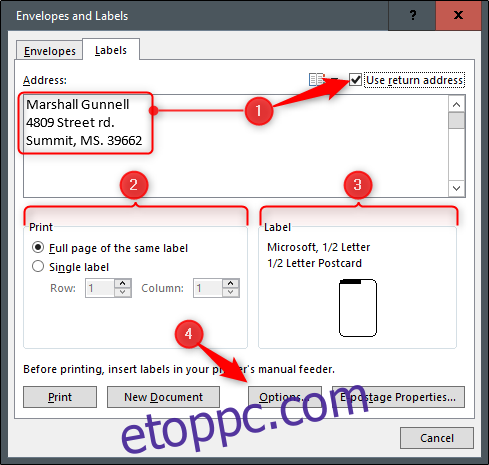
A Címkebeállítások ablakban megadhatja a Wordnek, hogyan fogja kinyomtatni a címkéket és a címke márkáját. A „Termékszám” alatt kiválaszthatja a címke típusát a megadott listából. Észreveheti, hogy a címkék specifikációi a „Címkeinformációk” alatt jelennek meg. Az itt megjelenő információk a kiválasztott termékszámra vonatkoznak. Ha nem találja, amit keres, válassza az „Új címke” lehetőséget, és írja be a keresett pontos részleteket.
Ha elégedett a beállítással, kattintson az „OK” gombra.
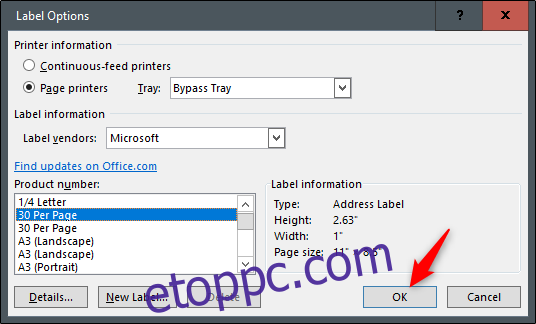
Győződjön meg arról, hogy a címkéket a nyomtató megfelelő tálcájába helyezte, majd kattintson a „Nyomtatás” gombra.
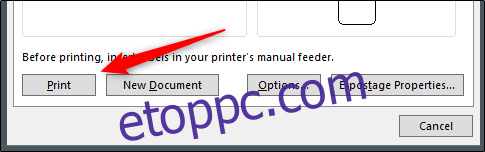
Különböző címkék egyetlen oldalának létrehozása
Most tegyük fel, hogy egy csomó címkét szeretne nyomtatni egyetlen oldalra, de minden címkére különböző információkat szeretne nyomtatni. Ne aggódj – a Word elfedi.
Nyisson meg egy új Word-dokumentumot, lépjen a „Levelezések” fülre, majd kattintson a „Címkék” gombra.
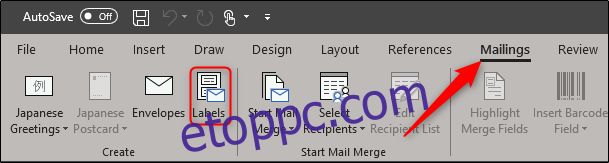
A Borítékok és címkék ablakban kattintson alul az „Opciók” gombra.
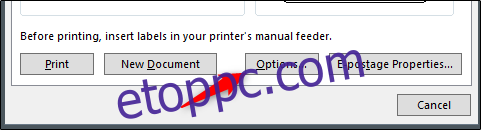
A megnyíló Címkebeállítások ablakban válassza ki a megfelelő stílust a „Termékszám” listából. Ebben a példában a „30 oldalanként” opciót fogjuk használni. Kattintson az „OK” gombra, ha kiválasztotta.
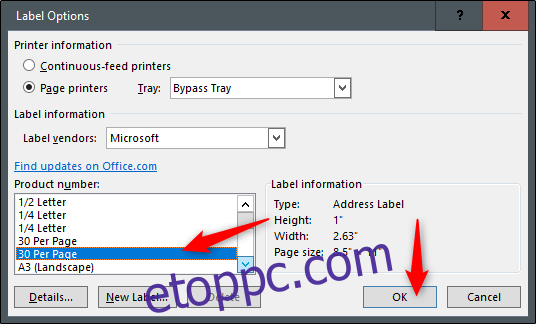
A Borítékok és címkék ablakban kattintson az „Új dokumentum” gombra.
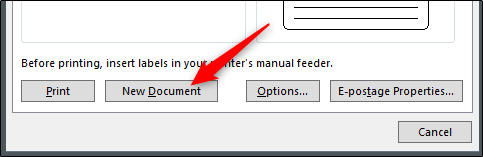
Megjelenik egy új Word-dokumentum, amely egy üres címkesablont jelenít meg.
Most írja be a kívánt információkat minden címkébe, és nyomtassa ki őket, ha végzett!